Uma dessas funções é o gerenciamento completo das suas coleções de fotos postadas no site, direto pelo aplicativo para Android, desde que o álbum tenha sido criado dentro do próprio Facebook – conjuntos como “Fotos do Instagram” ou “Arquivos de dispositivos móveis” não se encaixam na categoria. Veja abaixo quais opções ele oferece.
Para editar informações básicas
Vamos começar com o mais simples. Para alterar informações de um álbum, abra o aplicativo do Facebook e clique no ícone de três linhas, no canto superior direito da tela. Depois, na seção "Aplicativos", acesse a opção "Fotos" e, por último, "Álbuns".
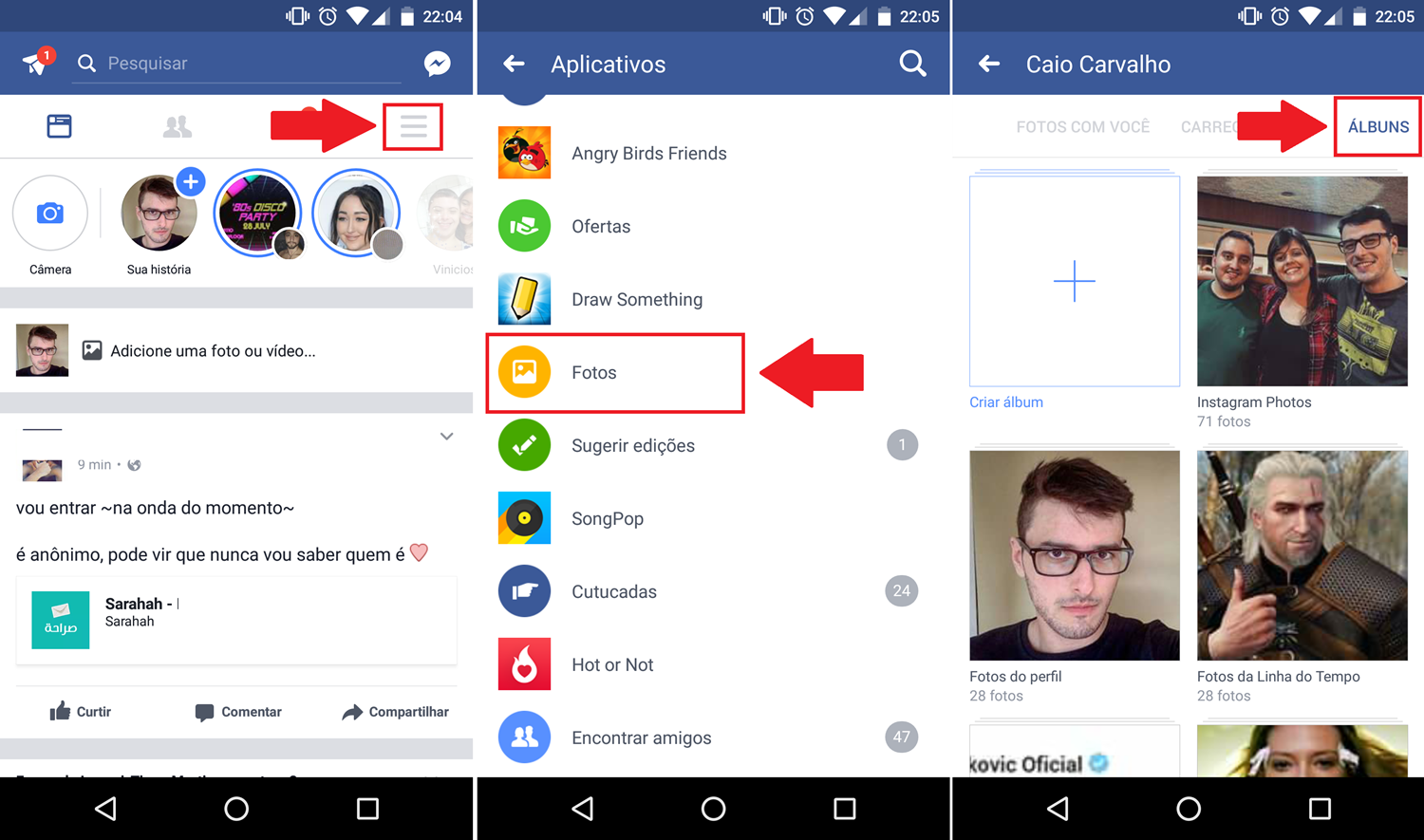
Abra o álbum que deseja editar e clique nos três pontinhos, também no canto superior direito, e toque em "Editar", na parte inferior. Já na tela seguinte, você pode fazer as mudanças que quiser, como inserir um novo título, por exemplo.
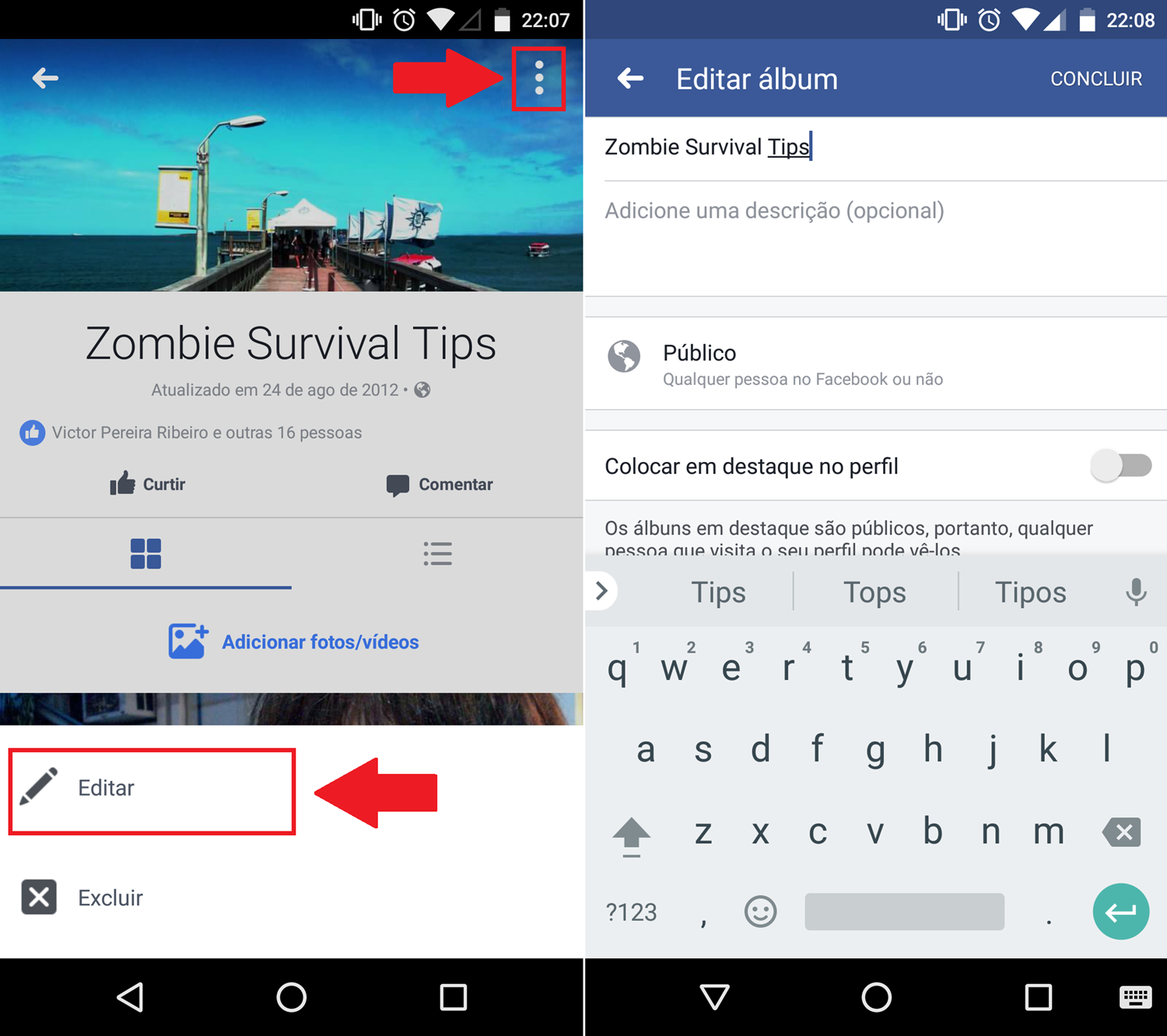
Outro elemento disponível na aba de edição é a possibilidade de mudar a foto de capa do álbum. Basta abrir um álbum, tocar na imagem que já está em destaque e depois em "Alterar foto da capa do álbum". A partir daí, escolha uma nova figura para terminar o processo.
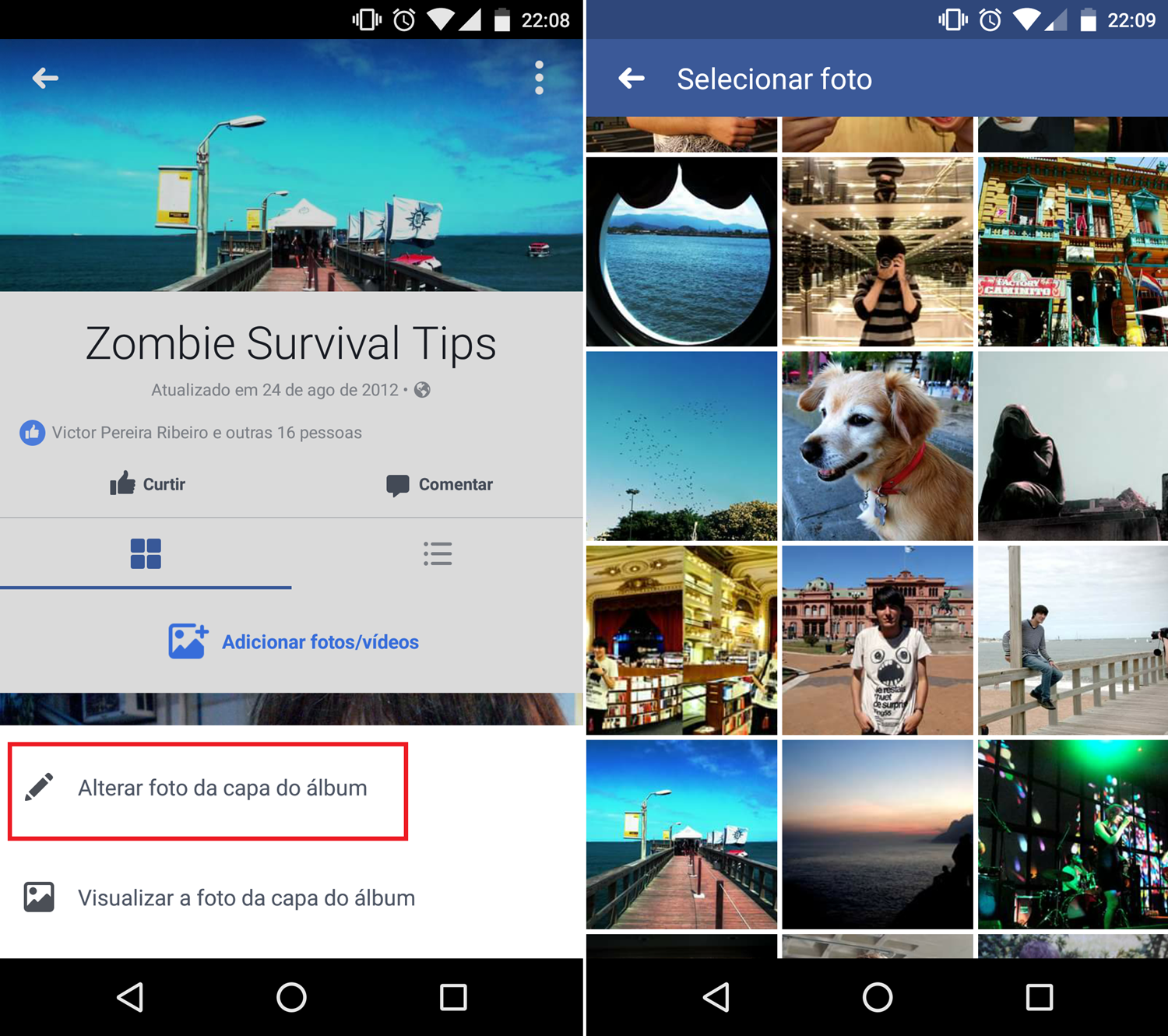
Para criar um álbum compartilhado
Na página "Editar", citada anteriormente, você verá uma opção para adicionar amigos que colaboraram com aquelas fotos (caso haja algum), mas o recurso funciona mesmo para permitir que outros usuários possam acessar o conteúdo das fotos.
Após habilitar a chave "Adicionar colaboradores", você seleciona quais amigos poderão visualizar o álbum. Procure os nomes na lista de contatos e confirme em "Concluir".
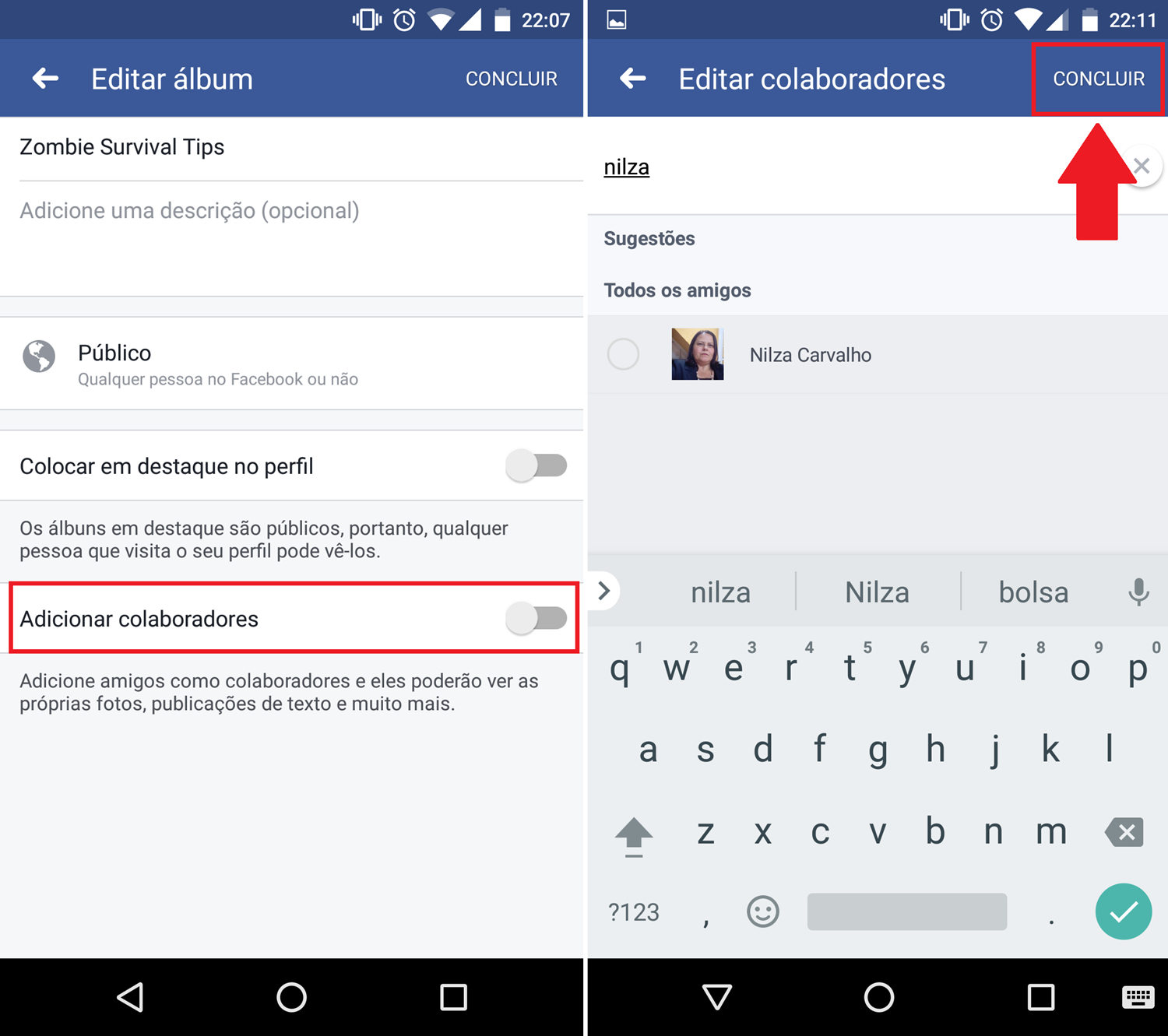
Para mudar configurações de privacidade
Note que também há uma opção para você definir quem poderá visualizar o álbum. Dependendo das configurações atuais, toque em "Somente eu" e escolha se as fotos ficarão abertas a todos (Público), apenas aos amigos, entre outras opções. Feitas suas alterações, é só clicar em "Concluir", no canto superior direito.
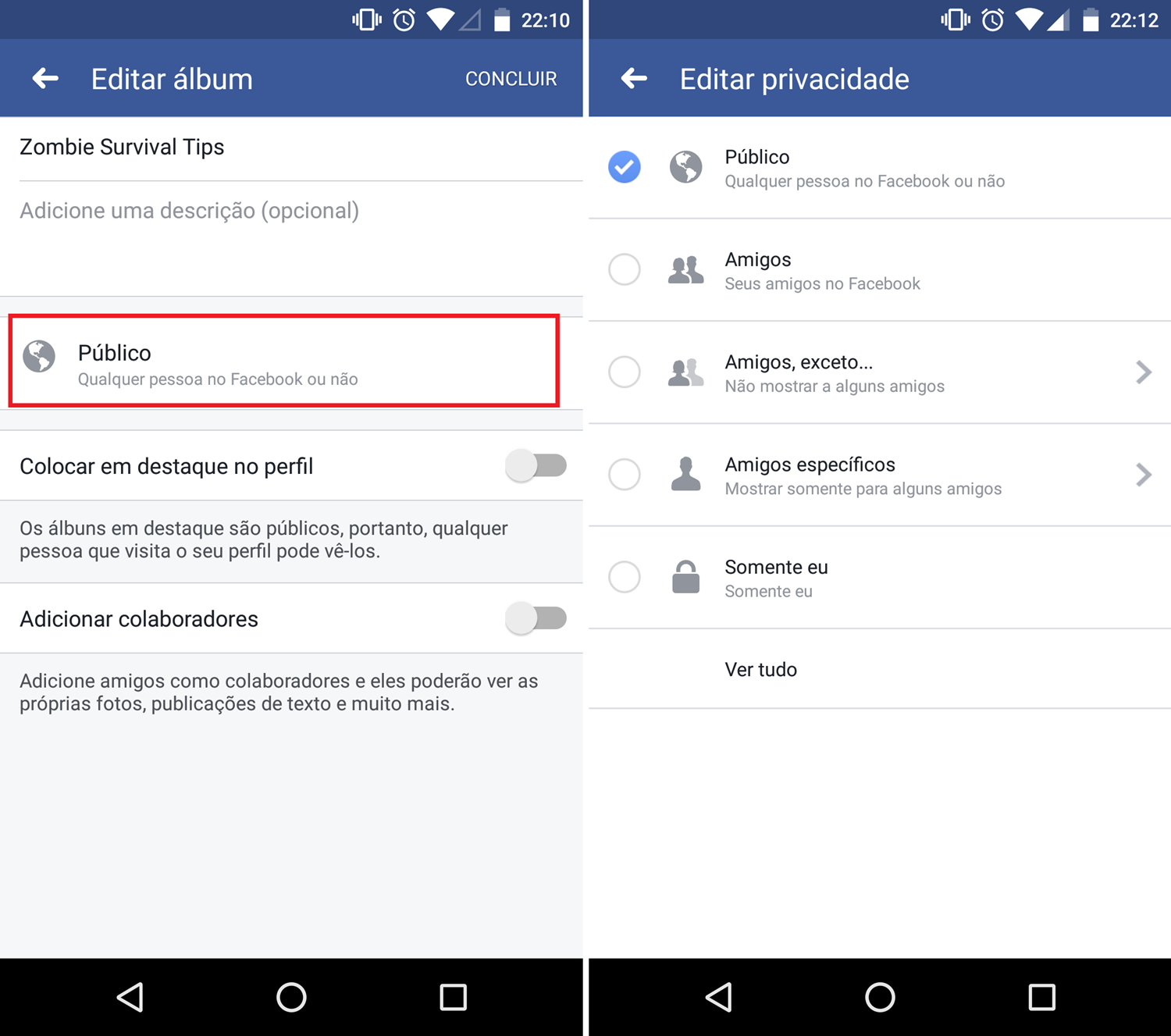
Para destacar um álbum em seu perfil
Abra um álbum específico e toque nos três pontinhos no canto superior direito da tela para abrir a aba "Editar". Agora é só habilitar a chave "Colocar em destaque no perfil" para aplicar. Importante: essa opção fará com que seu álbum fique como público, o que significa que todos os usuários (amigos ou não) poderão visualizá-lo.
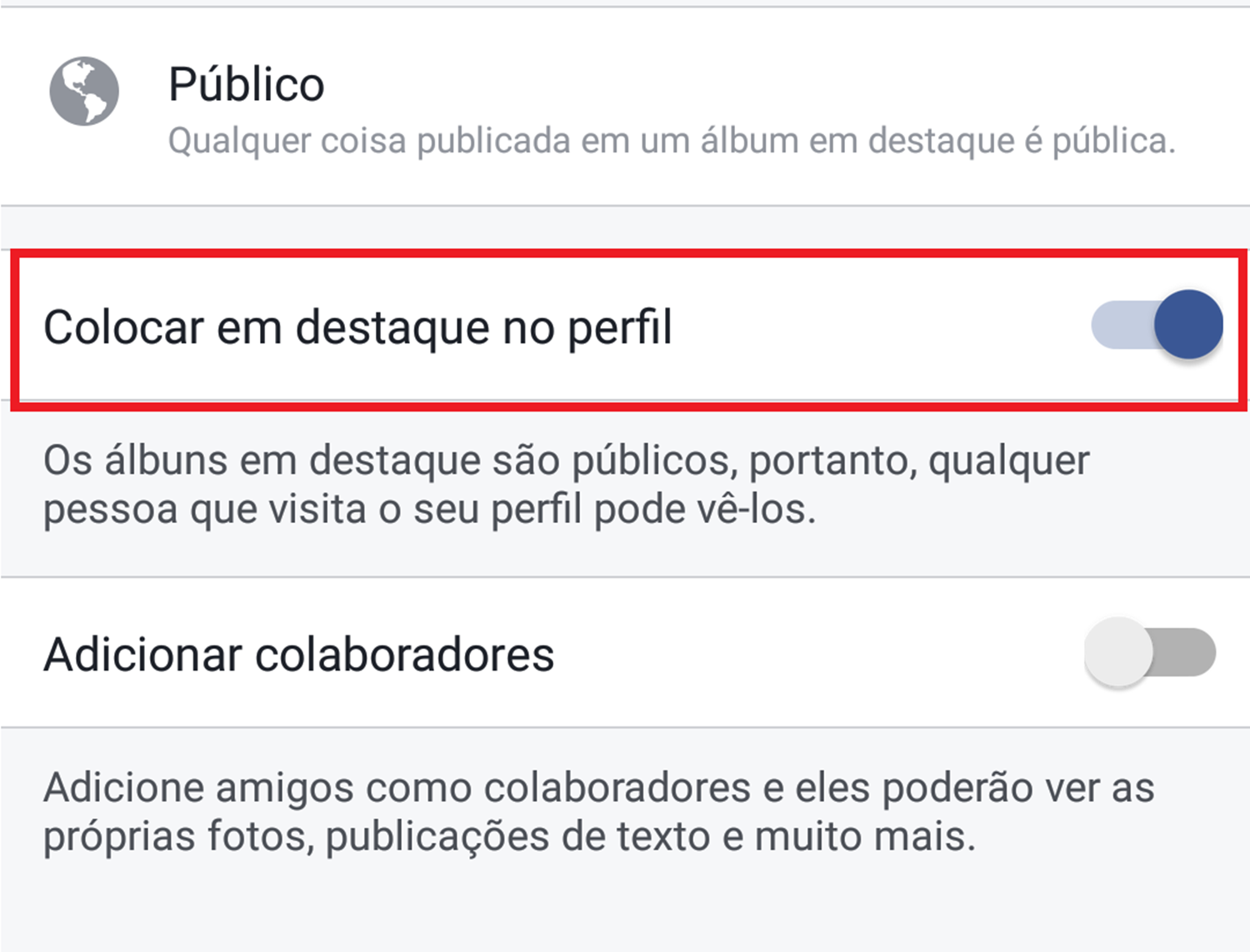
Para excluir um álbum
Deletar um conjunto de fotos de uma só vez também é bem simples. Abra o álbum que você pretende apagar e toque no menu de três pontinhos, no topo direito da tela. Toque em "Excluir" e confirme mais uma vez em "Excluir" para concluir a exclusão do álbum.
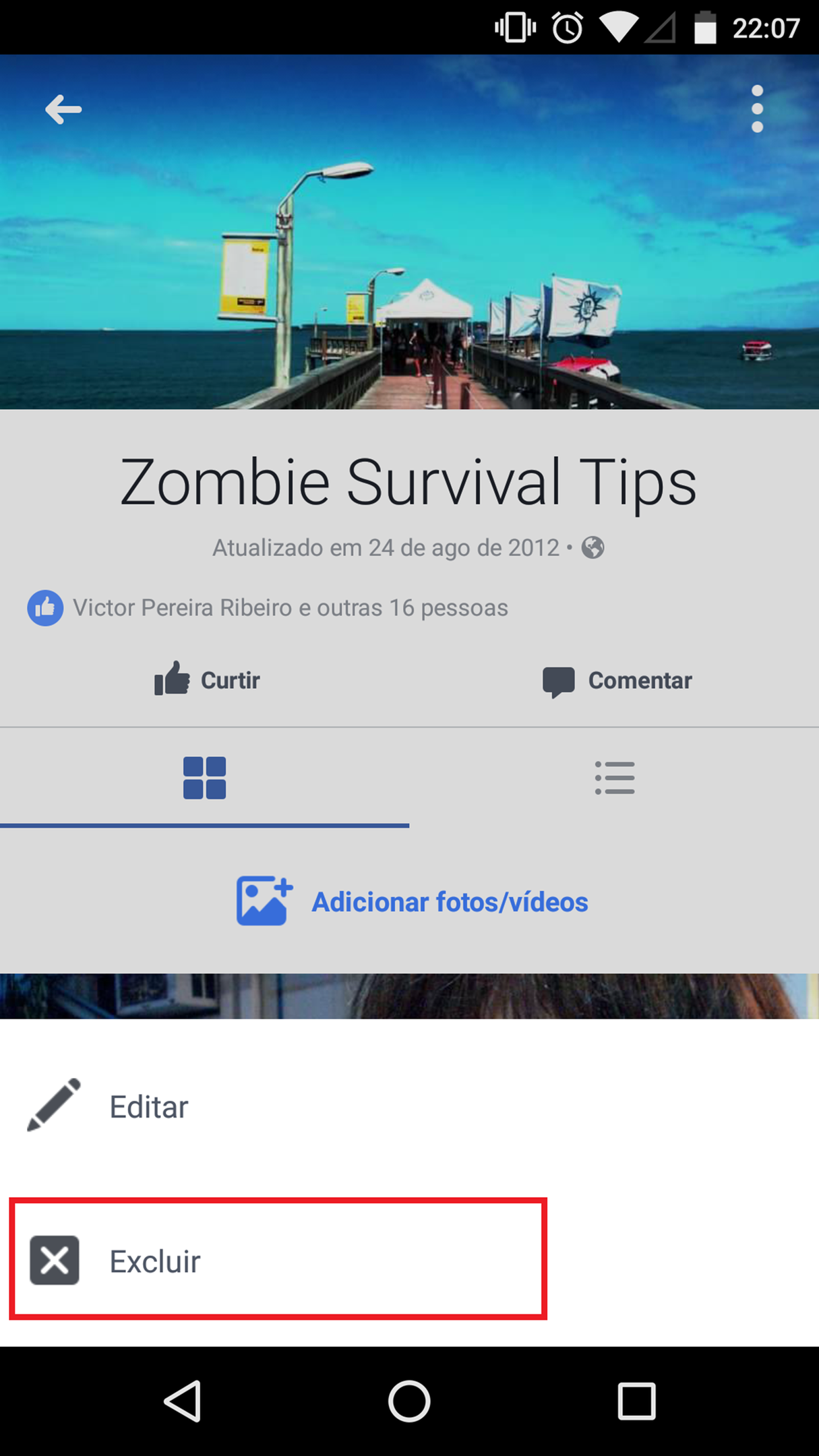
Categorias




























